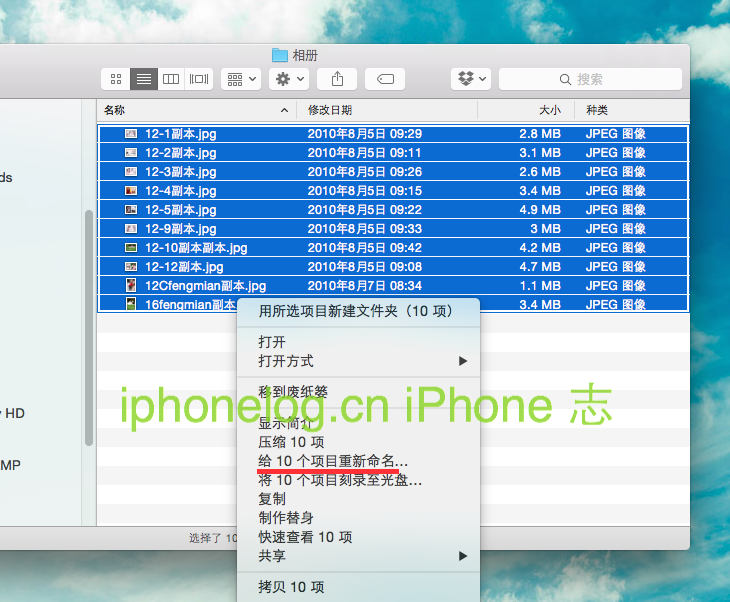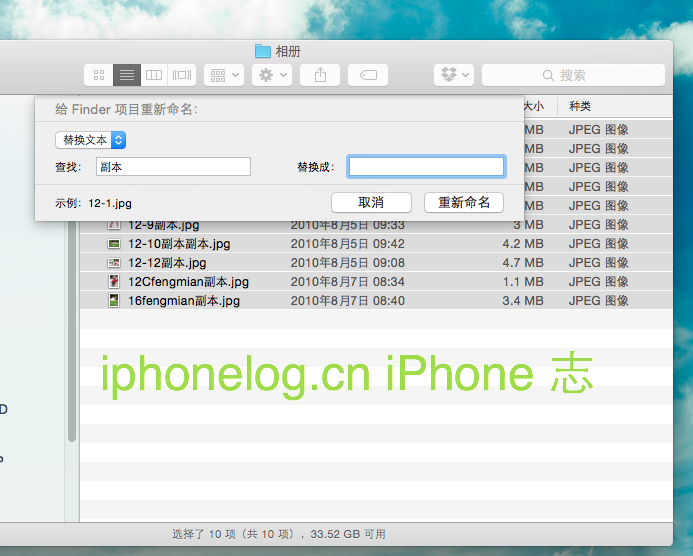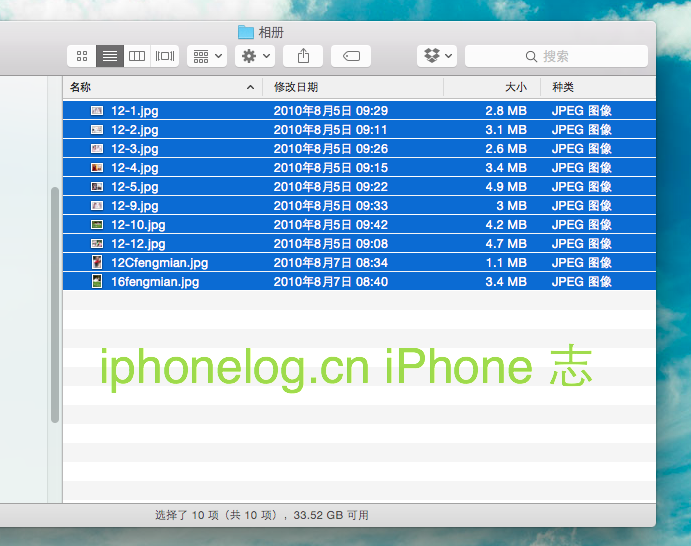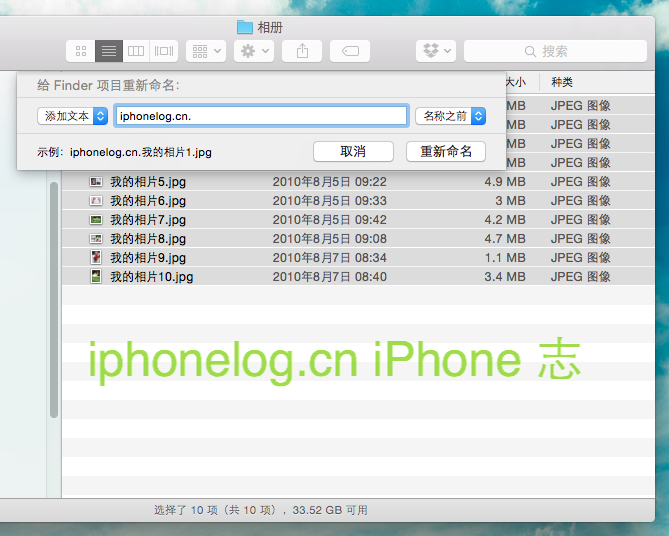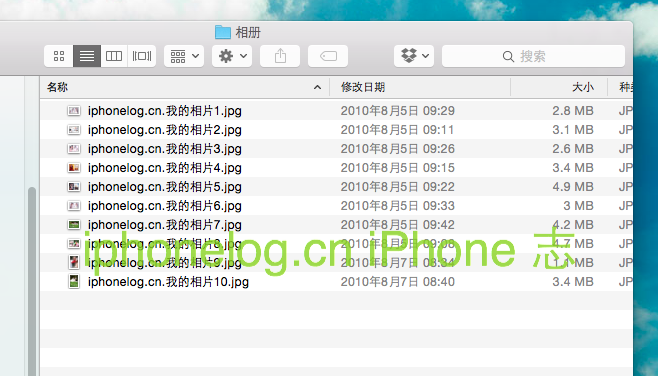5
6 月
如何用 Finder 批量重命名文件
苹果一直都有一批狂热的追随者,我不想称之为果粉,因为果粉已经被不明真相的大众贴上了 NC 的标签。其实真正喜欢苹果的追随者,不仅仅是因为其设备优雅的外观,更重要的是喜欢苹果系统对于细节的关注和不断的精益求精。
今天我带大家进入一个细节:给一批文件重命名。或者你也是个完美主义者,进入一个文件夹,杂乱的文件名,让你显的有些烦躁,比如这样:

你总在想,有朝一日我会好好整理一下,但可能你永远不会去做。没有一个好的工具,整理起来,将会是一个巨大的工程。好了,我们一起来把这些杂乱的名字整理一下吧。先把讨厌的副本两字去掉。
既然是批量操作,那先把文件全部选中吧,然后点右键。找到下图标注的地方,点一下:
接下来呢?苹果提供了多种批量重命名的方式,一种一种来。
1、批量替换部分文字:
就是把文件名中的部分文字替换成你想要的另一些文字,比如:
这里,我把讨厌的副本两字替换成了空白。点重命名。让我们看看效果吧:
怎么样?清爽多了吧。
2.按照规则全部重命名。
如果你觉得这些数字表达不了你对文件名的意思,那你可以按照你的规则全部重新生成新的文件名。跟我来作,当然先把全部文件选中,然后右键重命名:
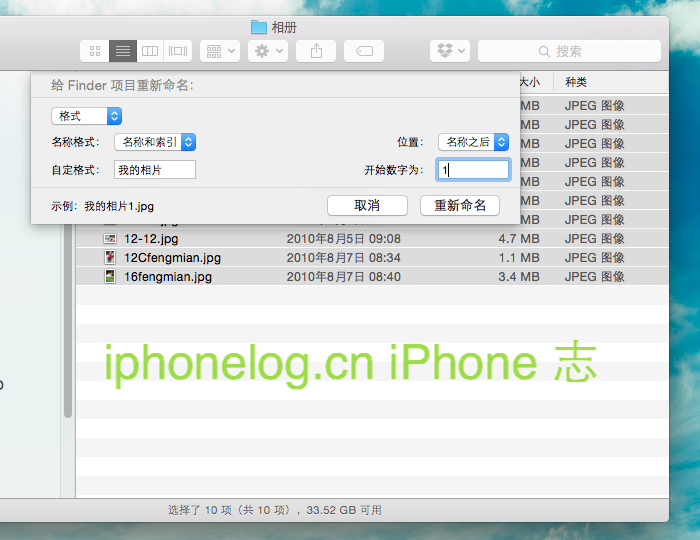
我要把我的文件名统一命名为我的相册+数字的方式,结果如下:
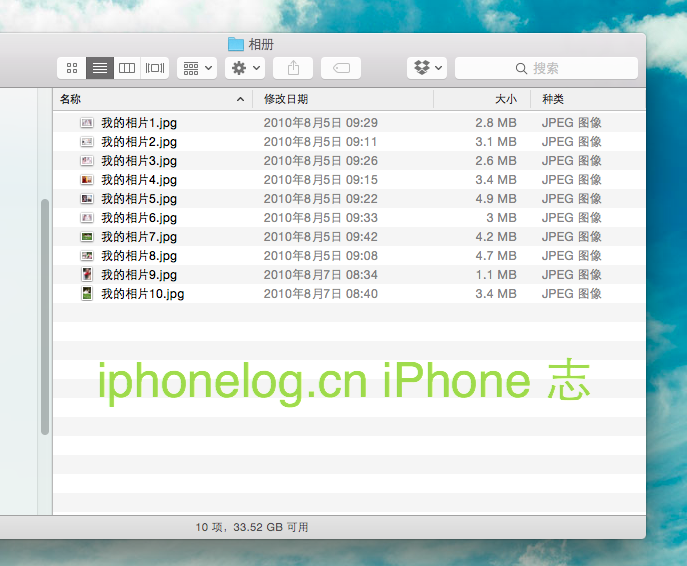
哇,太帅了。不行,我还得打打广告哈。
3.追加,在原文件名上增加你要的字符。
比如我要在前面统一添加:iphonelog.cn ,来来,做做广告。操作同前面,选中,重命名:
咳咳,你学会了吗?如果你有发现其他一些好用的细节,欢迎你与大家积极分享。